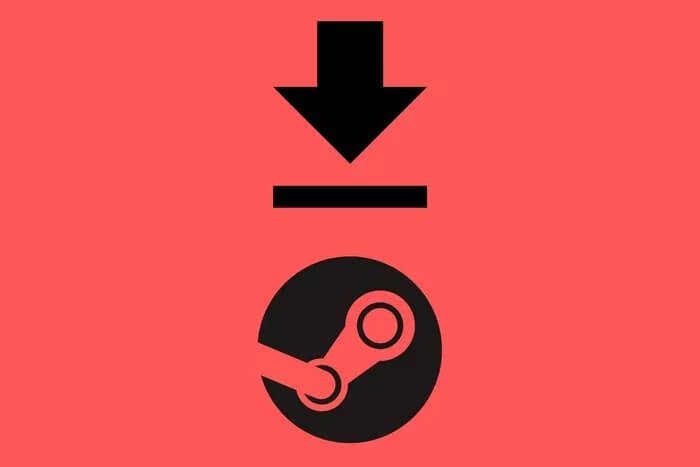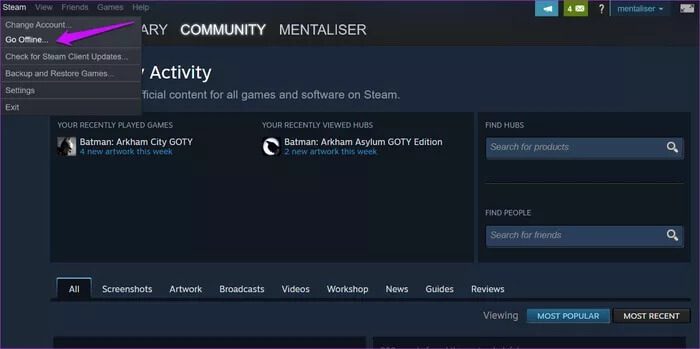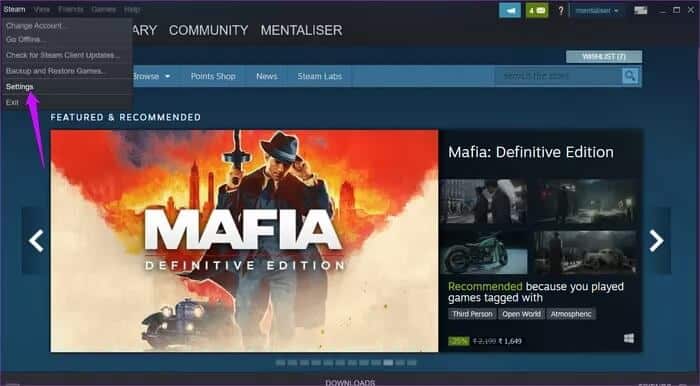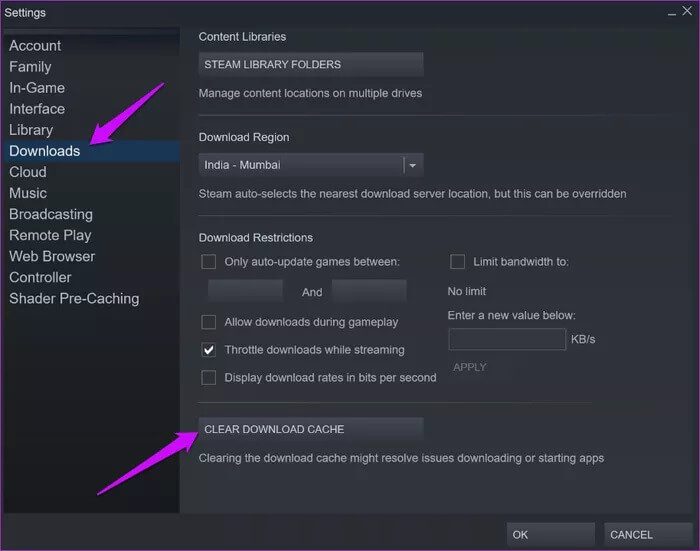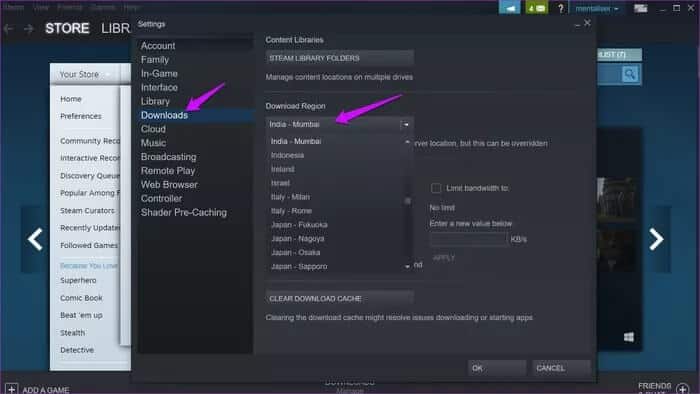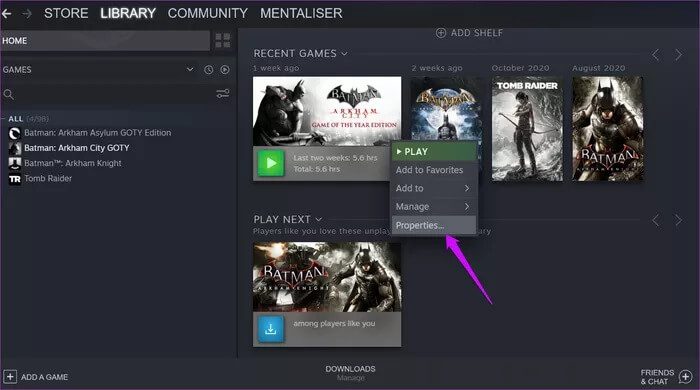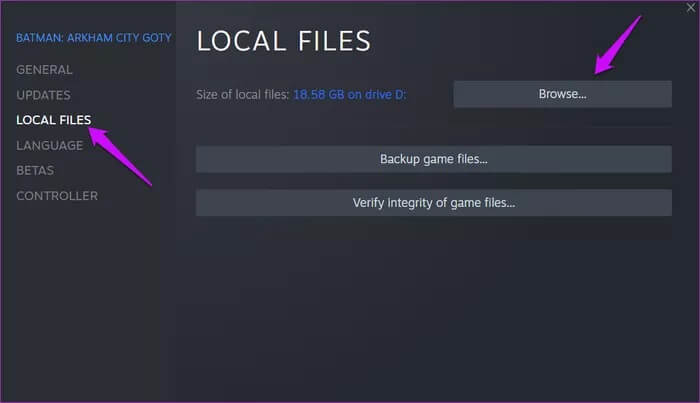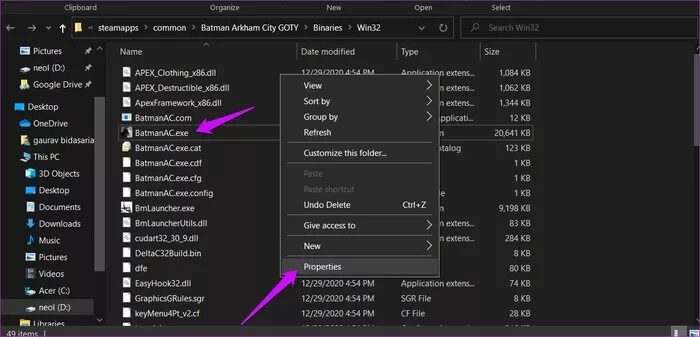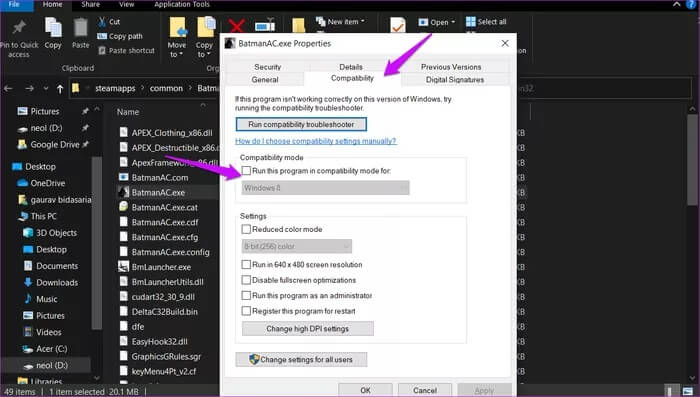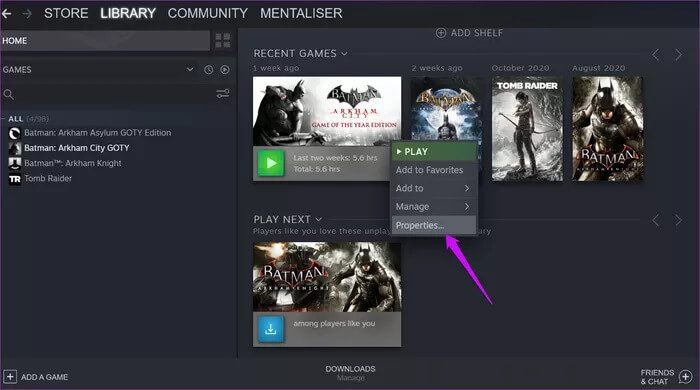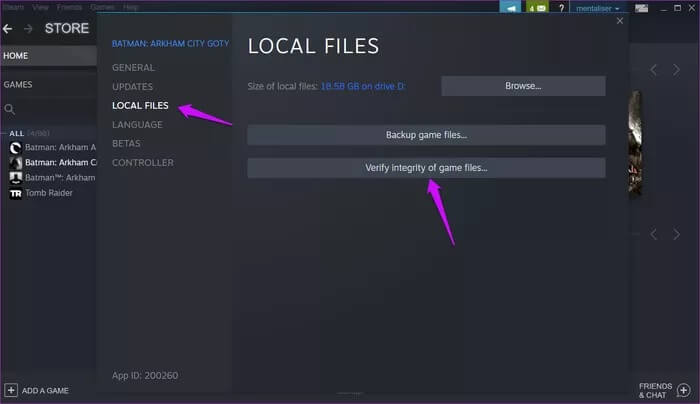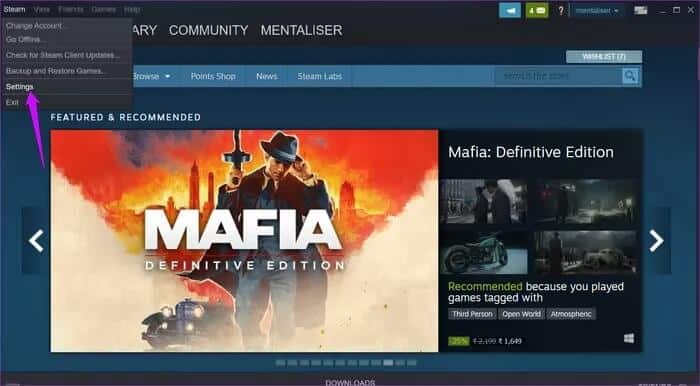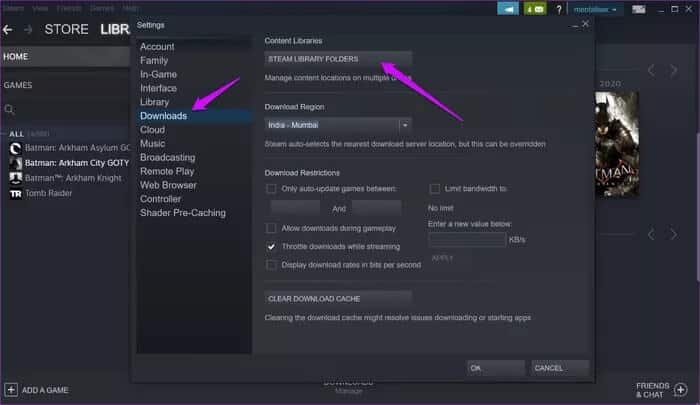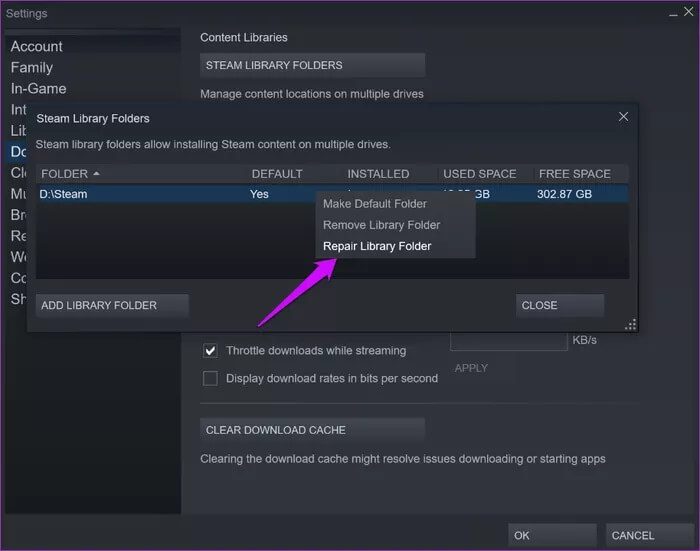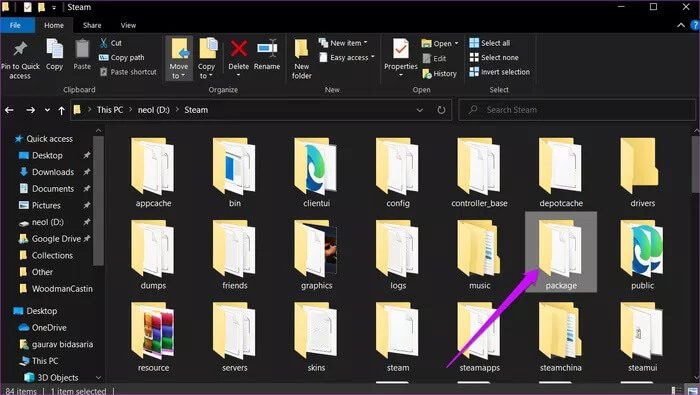Top 8-Möglichkeiten, Steam-Fehler beim Herunterladen von Spielen zu beheben
Steam ist ein Paradies für Spieler, da es jeden Monat einen digitalen Spielevertriebsdienst für Millionen neuer Benutzer bereitstellt. Mit dem Steam-Client können Sie Spiele suchen, kaufen und herunterladen. Während der Steam-Client regelmäßig aktualisiert wird, haben einige unglückliche Benutzer oft Probleme, wenn Steam lädt keine Spiele auf ihren PC herunter.
Das ist eigentlich ein zweifaches Problem. Die erste ist, dass Steam kein neues Spiel auf Ihr System herunterlädt. Der andere ist, dass Steam keine Updates für ein installiertes Spiel herunterlädt. Glücklicherweise sind beide reparierbar.
Da dieser Fehler mit dem Herunterladen von Spielen oder Updates zusammenhängt, können Sie überprüfen, ob Ihre Internetverbindung einwandfrei funktioniert. Sie können Ihren Computer auch neu starten, um zu überprüfen, ob sich etwas geändert hat. Dies sind gängige Lösungen, mit denen Downloadfehler wie die bei Ihnen auftretenden behoben werden können.
Lasst uns beginnen.
1. Offline gehen
Überprüfen Sie, ob Sie die Einstellung für die Offline-Nutzung von Steam versehentlich aktiviert haben. Wenn nicht, versuchen Sie es zu verwenden und deaktivieren Sie es nach einigen Sekunden. Wählen Sie im Steam-Menü die Option Offline gehen und warten Sie einen Moment, bis die Einstellungen aktualisiert wurden. Sie werden in einem Popup-Fenster aufgefordert, Steam neu zu starten. Betont.
Gehen Sie dann zurück und wählen Sie Online gehen.
2. Steam-Cache löschen
Ich spreche nicht von Windows- oder macOS-Computer-Cache. Nein, ich spreche vom Steam-Client-Cache, und es gibt eine Möglichkeit, ihn direkt aus der App heraus zu löschen.
Schritt 1: Öffnen Sie einen Kunden Steam und wählen Sie die Einstellungen innerhalb Steam.
Schritt 2: unter tab Downloads , finden Sie die Schaltfläche Download-Cache löschen Download-Cache löschen. Klicken Sie darauf und bestätigen Sie im nächsten Popup.
Es ist zu diesem Zeitpunkt nicht erforderlich, Ihren Computer neu zu starten. Sie müssen sich auch nicht erneut beim Steam-Client anmelden, da die Option direkt im Client integriert ist.
3. Downloadregion ändern
Steam hat Download-Server auf der ganzen Welt und wählt automatisch einen basierend auf Ihrer IP-Adresse aus. Es ist Ihnen am nächsten, um optimale Geschwindigkeiten bereitzustellen. Das Ändern des Serverstandorts kann dazu beitragen, die Downloadgeschwindigkeit zu verbessern oder Downloadfehler zu beheben.
Schritt 1: Öffnen Sie einen Kunden Steam nochmal und geh zu Einstellungen > Registerkarte Downloads. Du kannst wählen Download-Site Neu aus dem Dropdown-Menü des Download-Bereichs.
Ich schlage vor, Sie wählen einen Ort, der näher an Ihrem Wohnort liegt. Dadurch erhalten Sie bessere Download-Geschwindigkeiten. Probieren Sie zwei Standorte aus, bevor Sie mit der nächsten Methode fortfahren. Mehrere Server können betroffen sein.
4. Kompatibilitätsmodus
Dies dient dazu, alte Spiele zu spielen, die nicht mehr mit dem System kompatibel sind, auf dem Sie Steam ausführen. Versuchen Sie, ein altes Spiel zu spielen?
Schritt 1: Öffnen Steam > Bibliothek Klicken Sie mit der rechten Maustaste auf das Spiel, das Ihnen Probleme bereitet, und wählen Sie Eigenschaften Ferienhäuser. Sie können das Spiel nicht in der Bibliothek ansehen? Überspringe diesen Schritt.
Schritt 2: geh zum Lokale Dateien und klicke Entdecken.
Schritt 3: Sie müssen die ausführbare Datei finden, die das Spiel ausführt. Es sollte sich im Hauptordner des Spiels befinden, kann sich aber auch in einem der Unterordner befinden. Es heißt normalerweise „Spielname.exe“ oder schließen. Doppelklicken Sie, um sicherzustellen, dass das Spiel zuerst ausgeführt wird. Klicken Sie mit der rechten Maustaste und wählen Sie Eigenschaften.
Schritt 4: im Modus Kompatibilität , Lokalisieren "Starte dieses Programm im Kompatibilitätsmodus für" Und wählen Sie Ihr Betriebssystem aus der Dropdown-Liste. Sie können die Informationen zu den Spielanforderungen überprüfen, um das richtige Betriebssystem zu finden, oder einige neuere ausprobieren, um es herauszufinden.
Vergiss nicht Änderungen speichern.
5. Überprüfen Sie die Integrität der Spieldateien
Steam lädt alle erforderlichen Spieldateien herunter, um sicherzustellen, dass Ihr Lieblingsspiel reibungslos läuft. Diese Dateien werden möglicherweise beschädigt und können keine Updates über den Steam-Client herunterladen. Steam weiß dies, weshalb sie eine Möglichkeit bieten, die Dateiintegrität zu überprüfen.
Schritt 1: Öffnen Sie einen Kunden Steam und gehe zu die Bibliothek Hier finden Sie alle heruntergeladenen Spiele. Rechtsklick zum Auswählen ئصائص.
Schritt 2: Unter der Registerkarte "Lokale Dateien" , drück den Knopf „Überprüfen der Integrität von Spieldateien“ um den Prozess zu starten.
Steam sucht nach beschädigten Dateien und repariert sie entweder oder Laden Sie es erneut herunter. Überprüfen Sie, ob Sie jetzt Spielupdates über Steam herunterladen können.
6. Bibliotheksordner reparieren
Dies ist eine Erweiterung der obigen Lösung. In Punkt 4 haben wir die Spieldateien auf Fehler überprüft. Aber Steam Es lädt andere Dateien namens Bibliotheken herunter, die es verwendet, um dieses Spiel auszuführen. Diese Dateien können auch beschädigt sein.
Schritt 1: Öffnen Sie einen Kunden Steam und gehe zu Steam > Einstellungen.
Für Schritt 2: Klicken Sie auf Ordner Steam-Bibliothek Unter der Registerkarte Downloads.
Schritt 3: Klicken Sie im nächsten Popup mit der rechten Maustaste auf den Speicherort des Steam-Ordners, in dem die Dateien gespeichert sind, und wählen Sie die Option Bibliotheksordner reparieren. Bibliotheksordner reparieren.
7. Mehrere Bibliotheken
Ich habe Einige Benutzer haben mehrere Steam-Bibliotheken Auf verschiedenen Laufwerken. Es kann sich um ein externes Laufwerk handeln, da der Speicherplatz auf Ihrem Laptop oder dem primären Laufwerk Ihres Computers begrenzt ist.
Wenn dies bei Ihnen der Fall ist und Steam keine Spiele auf ein Laufwerk herunterladen kann, sollten Sie versuchen, den anderen Bibliotheksordner umzubenennen.
8. Paketordner löschen
Sie finden den Paketordner im Hauptordner von Steam. Schließen Sie den Steam-Client. Erstellen Sie eine Sicherungskopie dieses Ordners auf einem separaten Laufwerk und löschen Sie den Ordner.
Steam lädt den Ordner beim nächsten Start herunter. Falls dies nicht der Fall ist, können Sie den Sicherungsordner jederzeit wiederherstellen. Ein guter Zeitpunkt, um zu überprüfen, ob Steam Spiele oder Spielupdates herunterlädt.
heißer Dampf
Steam ist ein Segen für Spieler auf der ganzen Welt. Es ist die einzige Gaming-App, die ich auf meinem PC verwende. Ich hatte trotz der Möglichkeiten nie das Bedürfnis, woanders hinzugehen. Sicher, es gibt gelegentlich Fehler, aber das ist allen Anwendungen und Programmen gemein. Haben Sie einen anderen Weg gefunden, diese Probleme zu beheben? Teilen Sie es im Kommentarbereich unten.